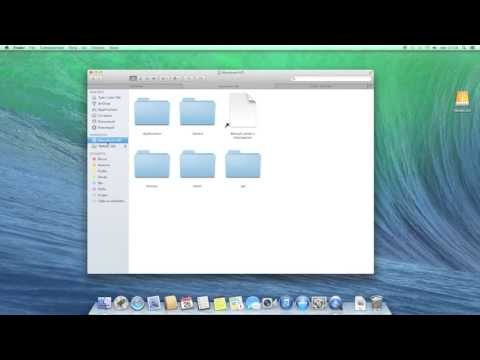
เนื้อหา
- สถานที่รับการเข้าถึง OS X Mavericks เบต้า
- วิธีการติดตั้ง OS X Mavericks Beta
- สิ่งที่ควรรู้ก่อนการติดตั้ง OS X Mavericks Beta
หากคุณไม่สามารถรอวันวางจำหน่ายของ OS X Mavericks ได้ในปลายปีนี้คุณสามารถดำดิ่งลงสู่ Mavericks เบต้าซึ่งเป็นที่รู้จักกันดีในชื่อนักพัฒนาซอฟต์แวร์
OS X Mavericks เบต้าเสนอการเปลี่ยนแปลงเล็ก ๆ น้อย ๆ มากมายรวมถึงการรองรับหลายจอภาพที่ดีกว่าการติดแท็กสำหรับไฟล์ระบบและการปรับปรุงทั้งระบบซึ่งจะช่วยยืดอายุการใช้งานแบตเตอรี่
OS X Mavericks ควรทำงานบนคอมพิวเตอร์ทุกเครื่องที่ใช้ OS X Mountain Lion ดังนั้นจึงมีเครื่องมากมายที่ผู้ใช้สามารถทดลองใช้ Mavericks Developer Preview ได้
Apple เสนอเฉพาะ OS X Mavericks เบต้าให้กับนักพัฒนาที่ลงทะเบียน แต่ไม่เหมือนกับ iOS 7 beta ที่ไม่มีข้อกำหนดในการลงทะเบียน UDID หรือ ID อุปกรณ์อื่น ๆ กับ Apple เพื่อให้ทำงานได้
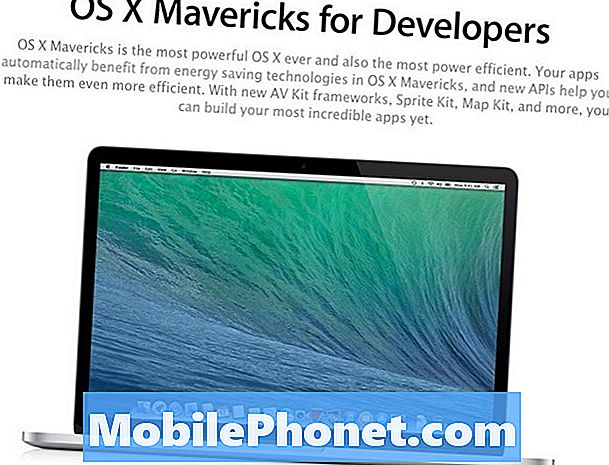
Apple เสนอดาวน์โหลด OS X Mavericks Beta ให้กับนักพัฒนา
สถานที่รับการเข้าถึง OS X Mavericks เบต้า
วิธีเดียวที่จะทดลองใช้ OS X Mavericks อย่างเป็นทางการคือการเป็นนักพัฒนา Apple ที่ลงทะเบียน ด้วยการลงทะเบียนในฐานะผู้ใช้นักพัฒนา OS X สามารถเข้าถึง OS X Mavericks เบต้าและแหล่งข้อมูลนักพัฒนาอื่น ๆ ผู้ใช้จะต้องจ่ายค่าธรรมเนียมแยกต่างหากเพื่อเข้าร่วมโปรแกรมนักพัฒนา OS X ซึ่งไม่รวมอยู่ในโปรแกรมผู้พัฒนา IOS
เมื่อลงทะเบียนในโปรแกรมนักพัฒนา OS X ผู้ใช้สามารถดาวน์โหลดรหัสที่อนุญาตให้ดาวน์โหลด OS X Mavericks จาก Mac App Store
มีแหล่งข้อมูลอื่น ๆ ให้ดาวน์โหลด OS X Mavericks รุ่นเบต้า แต่แหล่งข้อมูลที่ไม่เป็นทางการเหล่านี้จะไม่ถือเป็นข้อตกลงซอฟต์แวร์กับ Apple หากนี่ไม่ใช่สิ่งที่คุณสนใจพวกเขาก็หาง่ายและไม่ต้องการการลงทะเบียน $ 8 หรือการชำระเงินในเวลานี้
วิธีการติดตั้ง OS X Mavericks Beta
การติดตั้ง OS X Mavericks Beta ค่อนข้างตรงไปตรงมาและก็เหมือนกับการติดตั้งอัปเดตหลัก ๆ ของ Apple OS X หากคำแนะนำใด ๆ เหล่านี้ดูเหมือนยากหรือไม่เข้าใจคุณอาจต้องการหลีกเลี่ยงการใช้ซอฟต์แวร์เบต้าในเวลานี้
1. ลงทะเบียนกับ โปรแกรม Apple Developer.
2. ไปที่ Mac Developer Center คลิกที่ OS X Mavericks และเลื่อนลงจนกว่าคุณจะได้รับรหัส

ติดตั้ง OS X Mavericks Beta บนเครื่องทุกเครื่องที่สามารถเรียกใช้ OS X Mountain Lion
3. คลิก แลกรหัส และ Mac App Store จะเปิดขึ้น ดาวน์โหลดไฟล์การติดตั้ง OS X Mavericks Beta การดำเนินการนี้จะใช้เวลาสักครู่ขณะที่นาฬิกาเข้าที่ 4.97GB
4. เมื่อไฟล์ถูกดาวน์โหลดไปที่ LaunchPad และคลิกที่ไอคอนติดตั้ง OS X Mavericks.

ดาวน์โหลดไฟล์ติดตั้งเบต้า OS X Mavericks เพื่อเริ่มต้น
5. ทำตามคำแนะนำของระบบ ซึ่งจะติดตั้งการอัปเดตที่ด้านบนของการติดตั้ง OS X ที่มีอยู่ของคุณรักษาไฟล์ไว้
6. เมื่อได้รับแจ้ง อนุญาตให้คอมพิวเตอร์รีสตาร์ท เพื่อเสร็จสิ้นการติดตั้ง OS X Mavericks
7. เมื่อไหร่ Mac รีสตาร์ทด้วย OS X Mavericksมันจะเปิดหน้าต่างและแอพที่กำลังทำงานเมื่อการติดตั้งเริ่มต้นขึ้น กระบวนการนี้ใช้เวลาประมาณหนึ่งชั่วโมงหรือหนึ่งชั่วโมงครึ่งหลังจากดาวน์โหลดไฟล์แล้ว
ผู้ใช้ที่ต้องการดำเนินการติดตั้ง OS X Mavericks แบบใหม่หรือสะอาดสามารถทำตามขั้นตอนในวิดีโอนี้เพื่อสร้าง USB แฟลชไดรฟ์ OS X Mavericks
https://www.youtube.com/watch?feature=player_detailpage&v=cHjzAsUrxSE
สิ่งที่ควรรู้ก่อนการติดตั้ง OS X Mavericks Beta

OS X Mavericks รุ่นเบต้าไม่ได้มีวัตถุประสงค์เพื่อใช้กับคอมพิวเตอร์ Apple หลักของคุณเนื่องจากเป็นรุ่นเบต้าที่อาจทำงานได้ไม่ราบรื่นเหมือน OS X Mountain Lion
ผู้ใช้ที่มีคอมพิวเตอร์เพียงเครื่องเดียวและไม่มีเวลาสำหรับการหยุดทำงานหรือข้อบกพร่องใด ๆ ควรหลีกเลี่ยงการติดตั้ง OS X Mavericks เบต้า เช่นเดียวกันสำหรับผู้ใช้ที่มีคอมพิวเตอร์ทำงานที่ไม่ได้เป็นของพวกเขาหรือผู้ใช้ที่ใช้งานซอฟต์แวร์ที่มีความสำคัญต่อภารกิจ
แอพบางตัวอาจทำงานไม่ถูกต้องเนื่องจากการเปลี่ยนแปลงใน API จุดประสงค์ของการแสดงตัวอย่างนี้เพื่อให้นักพัฒนามีเวลาเตรียมตัวก่อนที่ OS X Mavericks จะวางจำหน่ายในปลายปีนี้
ผู้ใช้โดยเฉลี่ยสามารถระงับได้สองสามเดือนและซื้อ OS X Mavericks น้อยลงมากอาจประมาณ $ 20 เมื่อมันฮิต Mac App Store ในฤดูใบไม้ร่วงนี้


